|
巧用滤镜制作五彩霓虹灯效果
来源:网络
作者:不详
本教程制作一种类似霓虹灯效果的教程。思路:先把照片模糊处理,然后选择滤镜中的查找边缘把图片的轮廓找出来,再反相调下颜色,五彩的效果就出来了!
原图 |
| 1、执行“滤镜”(Filter)|“模糊”(Blur)|“高斯模糊”(Gaussian
Blur),在弹出来的对话框中设置“半径”(Radius)为“1”,如图1所示: |

<图1> |

<图2> |
| 2、执行“滤镜”(Filter)|“风格化”(Stylize)|“查找边缘”(Find
Edges),将整个图像的轮廓勾勒出来,如图3所示 |

<图3> |
|
3、按Ctrl+I进行反向操作(图像|调整|反相),图4所示 |

<图4> |
|
4、执行“滤镜”(Filter)|“其它”(Other)|“最大值”(Maximum),如图5所示 |
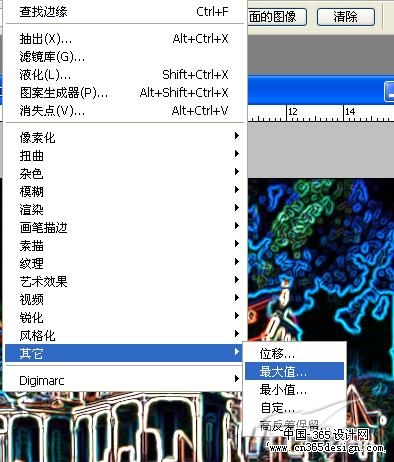
<图5> |
|
在弹出来的对话框中,设置值为2,以增强霓红的效果,如图6所示 |
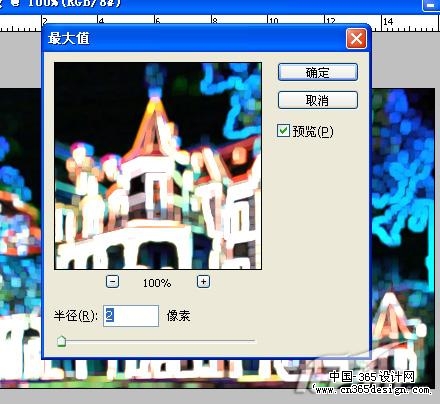
<图6> |
|
5、最后可使用工具栏中的模糊工具将图片模糊一下,看看我们效果图 |

<图7> |
返回类别: Photoshop教程
上一教程: Photoshop把美女照片转手绘具体教程
下一教程: 黑白照片上色的方式和技巧
您可以阅读与"巧用滤镜制作五彩霓虹灯效果"相关的教程:
· 巧用滤镜制作五彩斑斓的背景
· 巧用滤镜制作色彩斑斓的艺术效果
· 巧用滤镜制作逼真草地效果
· 巧用滤镜制作布帘效果
· PS妙用滤镜制作火焰冲击波效果
|
